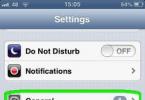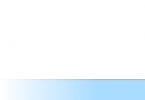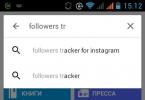Հենց որ համակարգիչը միանում է Wi-Fi ցանցին, այն այլևս չի հարցնի իր գաղտնաբառը։ Եվ օգտատերերի մեծամասնությունը հեշտությամբ մոռանում է այս գաղտնաբառը, հատկապես, եթե այն գրված է եղել ինչ-որ թղթի վրա: Սա խնդիր չէ, քանի դեռ ձեզ հարկավոր չէ միացնել մեկ այլ սարք նույն Wi-Fi-ին, օրինակ՝ հեռախոսին կամ պլանշետին:
Ես ձեզ ցույց կտամ ձեր գաղտնաբառը դիտելու մի քանի ապացուցված եղանակներ, որոնք հարմար են ցանկացած հայտնի օպերացիոն համակարգի համար (Windows 7, 8, 10):
Wi-Fi-ի գաղտնաբառը պարզելու ամենադյուրին ճանապարհը
1 . Ձախ սեղմեք սկուտեղի այս պատկերակի վրա:
Այն գտնվում է էկրանի ստորին աջ անկյունում՝ այբուբենի և ժամացույցի միջև։ Երբեմն այս պատկերակը թաքնված է փոքր սլաքի տակ:

2. Բացվող պատուհանում աջ սեղմեք ցանցի վրա, որի համար պետք է պարզեք գաղտնաբառը և ընտրեք «Հատկություններ»:

3. Մենք ստուգում ենք «Ցուցադրել մուտքագրված նիշերը» վանդակը և համակարգիչը ցույց է տալիս wifi գաղտնաբառը «Ցանցի անվտանգության բանալի» դաշտում:

Մեկ այլ հեշտ միջոց
Այս տարբերակը մի փոքր ավելի բարդ է, բայց ցույց է տալիս բոլոր անլար ցանցերը, որոնց միացել է համակարգիչը, և ոչ միայն ակտիվները:
1 . Աջ սեղմեք սկուտեղի պատկերակի վրա և ընտրեք «Ցանց և համօգտագործման կենտրոն»:
2. Կբացվի պատուհան, որի ձախ կողմում ընտրեք «Անլար ցանցի կառավարում»:

3. Աջ սեղմեք ցանկալի ցանցի վրա և ընտրեք «Հատկություններ»:

4 . Գնացեք «Անվտանգություն» ներդիր և նշեք «Ցուցադրել մուտքագրված նիշերը» կողքին գտնվող վանդակը:

Եթե չկա «Կառավարել անլար ցանցերը» կետը, ապա սեղմեք «Փոխել ադապտերների կարգավորումները», աջ սեղմեք ցանկալի կապի վրա և ընտրեք «Կարգավիճակը»: Պատուհանում կտտացրեք «Անլար ցանցի հատկությունները» կոճակը, անցեք «Անվտանգություն» ներդիրին և նշեք «Ցուցադրել մուտքագրված նիշերը» կողքին գտնվող վանդակը:
Ծրագրի միջոցով գաղտնաբառի առբերում
Կա այսպիսի հիանալի անվճար ծրագիր WirelessKeyView: Դրա շնորհիվ դուք կարող եք դիտել գաղտնաբառերը բոլոր կետերից, որոնց միացված է համակարգիչը: Այն տեղադրելու կարիք չկա. պարզապես ներբեռնեք պաշտոնական կայքից, բացեք փաթեթը և գործարկեք ծրագրի ֆայլը: Եթե wifi կետերն անմիջապես չհայտնվեն, սեղմեք պատկերակի վրա

Այսքանը :)
Մինուսներից հարկ է նշել, որ որոշ հակավիրուսներ հայհոյում են դրա վրա, քանի որ ծրագիրը խանգարում է պարամետրերին (օրինակ, իմ Kaspersky-ն խուճապ առաջացրեց): Եթե դա ձեզ չի անհանգստացնում, օգտագործեք այն ձեր առողջության համար:
Մենք դիտարկում ենք մեր Wi-Fi-ի գաղտնաբառը երթուղիչի կարգավորումներում
Այս մեթոդը լավ է, քանի որ միայն դրա շնորհիվ կարող եք պարզել գաղտնաբառ, որը համակարգիչը ընդհանրապես չգիտի: Օրինակ, Windows-ը նորից տեղադրվեց, բայց դուք չեք հիշում ձեր Wi-Fi-ի գաղտնաբառը և այժմ չեք կարող միանալ: Այսպիսով, այս դեպքում երթուղիչը կօգնի:
Երթուղիչը այն բանն է, որը «բաշխում է» ինտերնետը: Դա նման բան է թվում.

Ի թիվս այլ բաների, դրա կարգավորումները պահում են գաղտնաբառ: Այն գտնելու համար հարկավոր է երթուղիչը միացնել համակարգչին հոսանքի լարով (սովորաբար ներառված է):

Եթե համակարգիչը հիշում է գաղտնաբառը և միանում է ցանցին, ապա դա անելու կարիք չկա:
1 . Բացեք բրաուզերը (ինտերնետ ծրագիր), հասցեի տողում մուտքագրեք 192.168.1.1 և սեղմեք ստեղնաշարի Enter կոճակը:

Ամենից հաճախ սրանից հետո հայտնվում է մուտքի/գաղտնաբառի հարցում: Եթե դա տեղի չունենա, փորձեք այլ հասցեներ՝ 192.168.0.0, 192.168.0.1 կամ 192.168.1.0: Բայց եթե դրանք նույնպես չեն տեղավորվում, ապա վերցրեք երթուղիչը, շրջեք այն և գտեք դրա IP հասցեն պիտակի վրա:
Օրինակ, ես նույնիսկ հասցե չունեի պիտակի վրա: Այնուհետև ես դրանից պատճենեցի երթուղիչի մոդելը (իմ դեպքում՝ Huawei HG8245A) և որոնման համակարգ մուտքագրեցի «huawei hg8245a ip հասցե» հարցումը։ Պարզվեց, որ լռելյայն հասցեն տարբեր է, ինչպես նաև մուտքն ու գաղտնաբառը։
2. Բացվող պատուհանում մուտքագրեք մուտքի ադմինիստրատորը և գաղտնաբառը:

Սովորաբար այս տվյալները հարմար են (եթե ոչ ոք հատուկ չի փոխել դրանք): Բայց կարող են լինել այլ տարբերակներ, օրինակ, արմատ կամ օգտվող: Դրանք սովորաբար գրված են հենց երթուղիչի վրա՝ մյուս կողմից պիտակի վրա:
3. Բացեք Wireless կամ WLAN ներդիրը և այնտեղ փնտրեք գաղտնաբառը: Հաճախ այն գտնվում է Wireless Security կետում (Անվտանգության կարգավորումներ կամ անլար պաշտպանություն):
Որպես կանոն, գաղտնաբառը գրվում է մի սյունակում, որտեղ կա Key, Password կամ Password բառը: Հաճախ այն տեսնելու համար անհրաժեշտ է հեռացնել այն:

Ի դեպ, պատահում է, որ այն անմիջապես գրվում է, երբ բացում ես երթուղիչի կարգավորումները:
Եթե դա չի օգնում
Այնուհետև կարող եք վերականգնել երթուղիչի բոլոր կարգավորումները գործարանային պարամետրերին: Բայց այս դեպքում դուք ստիպված կլինեք ինքներդ կարգավորել այն. նշեք ինտերնետ կապի պարամետրերը, ցանցի անունը և գաղտնաբառը:
Երթուղիչի կարգավորումները վերականգնելու համար կա մի փոքր, խորապես թաքնված Վերականգնման կոճակ (սովորաբար այն գտնվում է հետևի մասում):

Ինչ-որ սուր առարկայով սեղմում ենք տասը վայրկյան։ Դրանից հետո բոլոր կարգավորումները կզրոյացվեն, և երթուղիչը կլինի նույնքան լավը, որքան նորը, մնում է միայն կարգավորել այն:
Որպես կանոն, Wi-Fi-ը կազմաձևվում է միայնակ և այնուհետև օգտագործվում է առանց կարգավորումներում որևէ միջամտության: Հետեւաբար, հաճախ օգտվողները մոռանում են. Եթե դուք հայտնվել եք հենց նման իրավիճակում, ապա այս հոդվածը կօգնի ձեզ։ Այժմ մենք կխոսենք, թե ինչպես պարզել Wi-Fi-ի գաղտնաբառը:
Ինչպես պարզել Wi-Fi ցանցի գաղտնաբառը, որին միացված եք
Եթե դուք միացված եք Wi-Fi ցանցին, բայց չեք հիշում դրա գաղտնաբառը, ապա կարող եք դիտել պահպանված գաղտնաբառը Windows-ի կարգավորումներում: Դա անելու համար ձախ սեղմեք Wi-Fi ցանցի պատկերակի վրա: Այս պատկերակը գտնվում է առաջադրանքների տողում, համակարգի ժամացույցի կողքին:
Այս պատկերակի վրա ձախ սեղմելով՝ կտեսնեք բացվող պատուհան՝ Wi-Fi ցանցերի ցանկով: Ցուցակի վերևում կլինի Wi-Fi ցանցը, որին մենք միացված ենք: Այս Wi-Fi ցանցի գաղտնաբառը պարզելու համար հարկավոր է աջ սեղմել դրա վրա և հայտնվող պատուհանում ընտրել «Հատկություններ»:
Դրանից հետո ձեր առջև կհայտնվի մի փոքրիկ պատուհան, որը կոչվում է «Անլար ցանցի հատկություններ»: Այս պատուհանն ունի երկու ներդիր՝ «Միացում» և «Անվտանգություն»:

«Անվտանգություն» ներդիրում կարող եք պարզել այս Wi-Fi ցանցի գաղտնաբառը: Ձեզ անհրաժեշտ է ընդամենը նշել «Ցուցադրել մուտքագրված նիշերը» ֆունկցիայի կողքին գտնվող վանդակը: Այս վանդակը նշելուց հետո ձեր Wi-Fi գաղտնաբառը կհայտնվի «Ցանցի անվտանգության բանալի» դաշտում:
Ինչպես պարզել Wi-Fi ցանցի գաղտնաբառը, որին նախկինում միացել եք
Կարող եք նաև պարզել Wi-Fi ցանցի գաղտնաբառը, որին նախկինում միացել եք: Դա անելու համար հարկավոր է աջ սեղմել Wi-Fi ցանցի պատկերակի վրա և ընտրել «Ցանց և համօգտագործման կենտրոն»:

Դրանից հետո ձեր առջև կբացվի պատուհան, որտեղ դուք պետք է սեղմեք «Կառավարել անլար ցանցերը» հղմանը:

Այժմ դուք պետք է տեսնեք ձեր առջև բացված «Կառավարել անլար ցանցերը» կոչվող պատուհանը: Այս պատուհանը ցուցադրում է բոլոր Wi-Fi ցանցերը, որոնց երբևէ միացել եք: Որպեսզի պարզեք Wi-Fi ցանցի գաղտնաբառը, որին մի անգամ միացել եք, պետք է աջ սեղմել դրա վրա և ընտրել «Հատկություններ» ցանկի տարրը: Դրանից հետո ձեր առջև կբացվի անլար ցանցի հատկություններով արդեն ծանոթ պատուհանը։

Ձեր գաղտնաբառը դիտելու համար նշեք «Ցուցադրել մուտքագրված նիշերը» գործառույթի կողքին գտնվող վանդակը:
Ինչպես պարզել ձեր Wi-Fi գաղտնաբառը՝ օգտագործելով WirelessKeyView
Եթե դուք չեք ցանկանում խառնաշփոթ անել կարգավորումների հետ, ապա կարող եք պարզել Wi-Fi-ի գաղտնաբառը՝ օգտագործելով WirelessKeyView ծրագիրը: Այս ծրագիրը հավաքում է տվյալներ պահպանված գաղտնաբառերի մասին և ցուցադրում դրանք հարմար աղյուսակի տեսքով։ WirelessKeyView-ը լիովին անվճար է, և դուք կարող եք:

Օգտագործեք ծրագիրը WirelessKeyView-ը շատ պարզ է: Ձեզ անհրաժեշտ է միայն գործարկել ծրագիրը ձեր համակարգչում: Գործարկումից հետո ծրագիրը կհանի Wi-Fi-ի պահպանված գաղտնաբառերի մասին տեղեկատվություն և կցուցադրի այն ցուցակի տեսքով:
Ինչպես պարզել Wi-Fi-ի գաղտնաբառը՝ օգտագործելով երթուղիչի կարգավորումները
Եթե դուք մուտք ունեք դեպի երթուղիչ, ապա կարող եք պարզել Wi-Fi-ի գաղտնաբառը դրա կարգավորումների միջոցով: Դա անելու համար անհրաժեշտ է բացել ցանկացած բրաուզեր և մուտքագրել երթուղիչի IP հասցեն: Որպես կանոն, երթուղիչը հասանելի է http://192.168.0.1 կամ IP հասցեի միջոցով: Երթուղիչի IP հասցեն մուտքագրելուց հետո ձեր առջև կհայտնվի պատուհան, որը խնդրում է մուտքագրել գաղտնաբառ մուտք գործելու համար:

Մուտքագրեք ձեր օգտանունը/գաղտնաբառը և անցեք երթուղիչի վեբ ինտերֆեյսին: Այստեղ դուք պետք է գտնեք անլար ցանցի կարգավորումներով բաժինը: Այս բաժինը կարող է կոչվել «Wireless Security» կամ «Wi-Fi Security»: Այս բաժնում դուք պետք է գտնեք Wi-Fi գաղտնաբառի դաշտը:
Այս հրահանգը նախատեսված է անլար ցանցերի սեփականատերերին ծանոթացնելու Wi-Fi-ի կոտրման արդյունավետ մեթոդներին, որպեսզի նրանք կարողանան ապահովել իրենց անձնական տնային ցանցի պաշտպանությունն ու անվտանգությունը: Ուրիշի Wi-Fi-ից օգտվելու համար խորհուրդ չի տրվում օգտագործել ստորև նկարագրված հրահանգները, թեև դրանք թույլ են տալիս դա անել «ինկոգնիտո»:
Այսինքն՝ Wi-Fi ցանցերի սովորական օգտատերերի համար հնարավոր չէ որոշել հաքերի իրական IP-ն, ինչը նշանակում է, որ հաքերի ինքնությունը մնում է անհայտ։ «Freeloader»-ի իրական IP-ն կարող է ճանաչել միայն այն անձը, ով ունի օրենսդրական իշխանություն, որի միջոցով նա կարող է մուտք ունենալ մատակարարի տեղեկատվությանը): Այսպիսով, օգտագործել-չօգտագործել հետևյալ ուղեցույցը. «Ինչպե՞ս կոտրել WiFi-ը» եսասիրական նպատակներով ամբողջովին կախված է հենց օգտատիրոջ խղճից:
Wi-Fi-ի կոտրման հիմնական տեխնիկան
Տեղեկատվական ցանցերի պաշտպանության ոլորտում զարգացումները առաջ են գնում թռիչքներով և սահմաններով, սակայն հաքերային տեխնոլոգիաները միշտ դրանցից մի քանի քայլ առաջ են։
Հաշվի առնելով անլար ցանցերի ամենուր տարածվածությունը, այսօր նոութբուքերի և շարժական գաջեթների սեփականատերերի շրջանում հատկապես արդիական է հարցը. «Ինչպե՞ս կոտրել ուրիշի Wi-Fi-ը»: Բարեբախտաբար, կան բազմաթիվ մեթոդներ դրա լուծման համար, ուստի յուրաքանչյուրը հնարավորություն ունի ընտրել իր համար առավել նախընտրելիը։
Դրանց տիրապետելու համար մի փոքր ջանք կպահանջվի, և այդ դեպքում չարամիտ ժպիտն այլևս չի հեռանա նման օգտատիրոջ դեմքից, քանի որ նա կարող է միշտ (որտեղ Wi-Fi կա) կապի մեջ մնալ անվճար և ինտերնետից ներբեռնել այն, ինչ ցանկանում է: անվճար.
Ուսանողներին հատկապես հետաքրքրում են նման հաքերային հմտությունները։ Չէ՞ որ խնայված գումարով ավելի նպատակահարմար է մի երկու կաթնային կոկտեյլով հաճոյանալ աճող մարմնին, քան պրովայդերի ծառայությունների համար թոշակ վճարել։
Եթե մարդն ունի WiFi մոդուլով համակարգիչ, ապա առանց շատ ժամանակ ծախսելու կարելի է անվճար մուտք գործել ցանց։
Միացման ամենադյուրին ճանապարհը անապահով ցանց հայտնաբերելն է.
- «Կառավարման վահանակի» միջոցով մուտքագրեք «Ցանց և ինտերնետ» ներդիրը;
- Գնացեք «Ցանցային միացման կենտրոն»;
- Հաջորդը, բացեք «Ցանցային միացում» ներդիրը;
- Ցանցերի ցանկը կհայտնվի, որտեղից պետք է ընտրել գաղտնաբառով չպաշտպանված ցանցը և միանալ դրան:
Եթե դուք դժվարությունների եք հանդիպում գաղտնաբառով պաշտպանված ցանցի հայտնաբերման հարցում, խորհուրդ է տրվում տեղադրել «Ազատ գոտի» ծրագիրը: Նա ինքն է կապը հաստատելու: Բացի այն, որ կոմունալը ավտոմատ կերպով կարողանում է արագ գտնել և միանալ անպաշտպան Wi-Fi-ին, այն պարունակում է անլար ցանցերի պահպանված գաղտնաբառերի բավականին մեծ տվյալների բազա, որը պարբերաբար թարմացվում է հավելվածի օգտագործողների կողմից: Այսպիսով, որքան շատ մարդիկ օգտագործեն այն, այնքան ավելի հավանական է, որ այն միանա անլար ցանցերից մեկին հարձակվողի շառավղով:
Եթե պարզվում է, որ նման պարզ մեթոդն անզոր է, ապա կարող եք օգտագործել ընտրության մեթոդը։

 Հաճախ, երթուղիչի սեփականատերերը սահմանում են մուտքի կոդեր, որոնք հեշտ է հիշել, օրինակ՝ բաղկացած յոթ կամ ութ միանման թվերից կամ նշաններից, կամ պարզապես մուտքագրել «12345678» կամ «QWERTY», օրինակ, Ռուսաստանում և աշխարհում ամենատարածված wifi գաղտնաբառերը. Ակնհայտ է, որ նման գաղտնաբառերը կարելի է հեշտությամբ գուշակել նույնիսկ ձեռքով, և հատուկ հավելվածները կարող են հաղթահարել դրանք հաշված րոպեների ընթացքում:
Հաճախ, երթուղիչի սեփականատերերը սահմանում են մուտքի կոդեր, որոնք հեշտ է հիշել, օրինակ՝ բաղկացած յոթ կամ ութ միանման թվերից կամ նշաններից, կամ պարզապես մուտքագրել «12345678» կամ «QWERTY», օրինակ, Ռուսաստանում և աշխարհում ամենատարածված wifi գաղտնաբառերը. Ակնհայտ է, որ նման գաղտնաբառերը կարելի է հեշտությամբ գուշակել նույնիսկ ձեռքով, և հատուկ հավելվածները կարող են հաղթահարել դրանք հաշված րոպեների ընթացքում:
Նաև շատ օգտատերերի դուր է եկել «Ֆիշինգ» մեթոդը: Մեթոդը հիմնված է հաքերների մանիպուլյացիաների վրա՝ ստիպելով Wi-Fi ցանցի սեփականատիրոջը հայտնել անունը և գաղտնաբառը։
Հաքերները լայնորեն կիրառում են «Interception» մեթոդը, որի դեպքում հարցում է ուղարկվում սմարթֆոնից կամ նոութբուքից երթուղիչին միանալու համար։ Երթուղիչը և հաքերի շարժական գաջեթը փոխանակում են տվյալներ («Ձեռքսեղմում» գործընթաց), որը պարունակում է կոդավորված գաղտնաբառ։
Ստացված կոդը վերծանելու համար օգտագործվում են հատուկ հավելվածներ կամ ծառայություններ։
«Brute force» ծրագրեր՝ գաղտնաբառի ավտոմատ ընտրության համար
Դաժան ուժԾրագրի կողմից մուտքի կոդերի ավտոմատ ընտրության տեխնոլոգիա է:
Փորձառու օգտատերերն իրենք են գրում նման հավելվածներ։ Նրանք հատուկ կոտրում են թիրախային ցանցը, փոստը, ռեսուրսը և այլն: Բացի այդ, շատ հաքերներ օգտագործում են պատրաստի կոմունալ ծառայություններ: Օրինակ, «Proxy Grabber»-ը ավտոմատ կերպով ցուցադրում է սերվերներին միանալու մասին տեղեկությունները:
Հարձակվողը ֆայլ է ստանում բոլոր տվյալներով, որն այնուհետև օգտագործվում է brute force հավելվածում: Հավելվածում ներկառուցված է նաև անունների և գաղտնաբառերի համակցություններով գրադարան (գրադարանները սովորական են հաքերային ֆորումներում և անընդհատ թարմացվում են): Կոմունալը ավտոմատ կերպով փոխում է վստահված անձին, ուստի վեբ սերվերը չի կարող նույնականացնել հարձակումը, հետևաբար հաքերին:
Կոպիտ ուժը միաժամանակ վերլուծում է մոտ մեկ կամ երկու հարյուր հոսք: Որքան մեծ լինի այս թիվը, այնքան ավելի արագ կկատարվի Wi-Fi-ի կոտրումը: Այնուամենայնիվ, թիվը սահմանափակվում է ԱՀ-ի հզորությամբ: Ցածր էներգիայի համակարգիչների վրա անհրաժեշտ է միաժամանակ կատարել ոչ ավելի, քան 100 համակցված ստուգում, հետևաբար, նման արժեքների դեպքում ընթացակարգը կարող է երկար տևել (երբեմն դա տևում է մի քանի օր):


Ամենատարածված հավելվածները brute-ի համար.
- Appnimi Գաղտնաբառ բացող:
Գաղտնաբառի լուծում՝ օգտագործելով սարքի PIN կոդը
WPA/WPA2-ով պաշտպանված Wi-Fi ցանցի գաղտնաբառը բացելու համար ձեզ հարկավոր է.
- ԱՀ Wi-Fi ադապտերով (գրեթե բոլոր նոութբուքերն ու նեթբուքերը արդեն ունեն ներկառուցված մոդուլներ);
- USB ֆլեշ կրիչ առնվազն 2 Գբ;
- Կոմունալ «» Windows-ի համար:
Առաջարկվում է հիմնական գործողություններ կատարել Linux միջավայրում, թեև հնարավոր է նաև իրականացնել ձեր պլանները Windows ՕՀ-ի միջոցով, սակայն Linux-ում ամեն ինչ շատ ավելի պարզ է։ Անհրաժեշտ է ֆորմատավորել USB ֆլեշ կրիչը և դրա վրա պահպանել «WiFi Slax» փաթեթը:
Wifi-Slax-ը գործարկվում է անմիջապես արտաքին լրատվամիջոցներից, պարզապես ընդլայնեք «boot» գրացուցակի բովանդակությունը և կտտացրեք «Wifislax Boot Installer»-ին: Հաջորդը, նշեք s պարամետրը և սեղմեք «Enter»: Այնուհետև գործարկեք համակարգիչը ստեղծված ֆլեշ կրիչից և կատարեք հետևյալ հաջորդական քայլերը.
- Նշեք բեռնումը SMP միջուկով և wifislax-ը KDE-ով` ճշգրտումներով;
- Սպասեք;
- Ներբեռնումն ավարտվելուց հետո խորհուրդ է տրվում փոխել նոութբուքի MAC-ը` գործարկելով «ifconfig wlan0 down» վահանակում;
- Այժմ բացեք Macchanger հավելվածը;
- Կտտացրեք «Փոխել MAC» կոճակը;
- Դուրս եկեք կոմունալից և գործարկեք «ifconfig wlan0 up;» վահանակում:
- Բացեք «minidwep-gtk» կոմունալ ծրագիրը;
- Կտտացրեք «Սկան»;
- Սպասեք;
- Եթե հայտնաբերված կետերը աջակցում են WPS տեխնոլոգիային, ապա դրանք ամենահեշտն ու ամենաարագը կլինեն թալանելու համար:
- Սկսնակ հաքերներին խորհուրդ է տրվում կոտրել կետերը ակտիվ WPS-ով և միայն փորձ ձեռք բերելուց հետո անցնել բարդ առաջադրանքների: Ընտրեք կետը և սեղմեք «Reaver»;
- Սեղմեք «OK»;
- Սպասեք;
- Կոմունալը ցույց կտա գաղտնաբառը;
- Եթե հարձակումը անհաջող է եղել WPS-ի արգելափակման պատճառով, ապա USB կրիչի վրա գրանցված փաթեթը պարունակում է այն շրջանցելու գործիքներ.
- Եթե WPS-ով կետեր չգտնվեն, ապա շատ հեշտ է գուշակել գաղտնաբառը, երբ առնվազն մեկ համակարգիչ կամ շարժական գաջեթ արդեն միացված է ցանցին: Սպասում է, որ ինչ-որ մեկը (տուժողը) միանա Wi-Fi-ին: Դուք պետք է ընտրեք այն և սեղմեք «Հարձակում»;
- Նոթբուքի մեջ ներկառուցված անլար մոդուլը կառաջացնի միջամտություն, և «զոհը» կանջատվի Wi-Fi-ից.
- Իհարկե, տուժողը կանխատեսելիորեն կփորձի նորից միանալ, և այս դեպքում տեղի կունենա տուժողի սարքի «ձեռքսեղմում» երթուղիչի հետ՝ հեշտությամբ գաղտնալսվող տվյալների փոխանակմամբ: Ձեռք բերված տեղեկատվությունը պահվում է որպես ֆայլեր;
- Հաջորդը, դուք պետք է գրեք ֆայլերը նոութբուքի հիշողության մեջ և վերագործարկեք;
- Գործարկել Windows-ը նոութբուքի վրա;
- Պատճենված ֆայլերը պարունակում են կոդավորված Wi-Fi մուտքի կոդ: Այն դիտելու համար ձեզ հարկավոր է տեղադրել «Elcomsoft Wireless Security Auditor» կոմունալ ծրագիրը.
- Սեղմեք ներմուծման տվյալները – TCPDUMP;
- Դրանից հետո մեկ մատով կտտացրեք «Ctrl» և, առանց այն բաց թողնելու, կտտացրեք «I» անգլերեն տառով կոճակին;
- Նշեք պատճենված ֆայլերը;
- Կտտացրեք «Գործարկել ...»;
- Սպասեք;
- Պատրաստ.
Նշում: WPS-ը գաղտնագրման տեխնոլոգիայի խոցելիություն է: Կապը կատարվում է PIN կոդի միջոցով: Օրինակ՝ PIN-ը կարող է պարունակել ութ նիշ, այսինքն՝ մոտ հարյուր միլիոն PIN կոդի տարբերակներն անցնելուց հետո Wi-Fi ցանցի կոտրումը հաջողությամբ կավարտվի։ Տեխնոլոգիայի թերությունն այն է, որ PIN-ը հնարավոր է բաժանել մի քանի մասի։ Արդյունքում, անհրաժեշտ է վերլուծել առավելագույնը չորս նիշերի մասեր, և դա նվազեցնում է տարբերակների քանակը մի քանի կարգով (մինչև 10 հազար):


Մենք օգտագործում ենք ֆիշինգ
Շատ օգտատերերի դուր է եկել «Ֆիշինգ» մեթոդը: Մեթոդը հիմնված է հաքերների մանիպուլյացիաների վրա՝ ստիպելով Wi-Fi ցանցի սեփականատիրոջը հայտնել անունը և գաղտնաբառը։
Հիմնականում «կեռիկը» նետվում է էլփոստի հաղորդագրության կամ սոցիալական ցանցի միջոցով, սակայն Wi-Fi-ի դեպքում «զոհը» կսկսի կասկածել, որ ինչ-որ բան այն չէ: Հետևաբար, հաքերը կառուցում է այլ հնարք, օրինակ՝ նա կազմակերպում է կրկնօրինակ ցանց՝ նույն անունով (զոհի Wi-Fi-ի և հաքերի ստեղծածի անունը նույնն է)։ Արդյունքում, երբ դժբախտ օգտատերը միանում է կեղծ Wi-Fi-ին, նա նշում է գաղտնաբառ։ Կեղծ ցանցի սեփականատերը հեշտությամբ կարդում է մուտքի մուտքի կոդը և անջատում այն։ Հետո նորմալ ռեժիմով միանում է Wi-Fi-ին, քանի որ արդեն գիտի գաղտնաբառը։
Տեխնիկան հեշտ է իրագործել, սակայն հաքերները ծույլ են և էլ ավելի հեշտացրել են հակերությունը՝ մշակելով «Wifiphisher» հատուկ հավելվածը։
Պետք է հետևել հետևյալ քայլերին.
- Տեղադրեք WiFi Fisher ծրագիրը ձեր համակարգչի վրա (այն անվճար հասանելի է ինտերնետում);
- Անջատեք օգտվողներին Wi-Fi-ից;
- Սպասեք, մինչև ծրագիրը տեղափոխի զոհի երթուղիչը մուտքի կետի ռեժիմի և ստեղծի նույն անունով կրկնօրինակ ցանց.
- Հաջորդը, կոմունալը կկատարի լրացուցիչ ավտոմատ կարգավորում.
- Այնուհետև հավելվածը տուժողի համակարգչի կամ սարքի վրա կցուցադրի կեղծ պատուհան, որը ձեզ կխնդրի թարմացնել ծրագրակազմը.
- Տուժողը կնշի գաղտնաբառ՝ ծրագրաշարը թարմացնելու համար.
- Քանի որ կեղծ մենյուի տերը հաքեր է, զոհի մուտքագրած գաղտնաբառը կցուցադրվի նրա ԱՀ-ի մոնիտորի վրա.
- Դա արված է։
 Ստեղծվել են բազմաթիվ հարմար ծրագրեր՝ մուտքերի և գաղտնաբառերի տվյալների բազաներով ամբողջ աշխարհում Wi-Fi ցանցերի համար: Այս կոմունալ ծառայությունները հավաքում են օգտատերերի մուտքագրած Wi-Fi մուտքի կոդերը և անընդհատ թարմացնում դրանք:
Ստեղծվել են բազմաթիվ հարմար ծրագրեր՝ մուտքերի և գաղտնաբառերի տվյալների բազաներով ամբողջ աշխարհում Wi-Fi ցանցերի համար: Այս կոմունալ ծառայությունները հավաքում են օգտատերերի մուտքագրած Wi-Fi մուտքի կոդերը և անընդհատ թարմացնում դրանք:
Կոմունալ ծառայությունները պարզ են և ունեն ինտուիտիվ մենյու: Հաճախ օգտագործողին անհրաժեշտ է միայն ակտիվացնել Wi-Fi-ի որոնումը և ընտրել հասանելի ցանցը:
Ամենատարածված ծրագրերն են.
Ոչ շատ տարածված, բայց ոչ պակաս արդյունավետ, ներառում են «Wi-fi քարտեզ» և «Swift WiFi» ծրագրերը: Դրանք հստակ ցույց են տալիս օգտատիրոջ Wi-Fi կետերը քարտեզի վրա և ավտոմատ կերպով միանում են մոտակա կետին:
Որոշ օգտատերեր մեծ հույսեր ունեն ապահովելու իրենց ցանցի անվտանգությունը՝ զտելով MAC հասցեով, սակայն գործնականում նույնիսկ սկսնակ հաքերն ավելի արագ է շրջանցում նման պաշտպանությունը, քան երթուղիչի սեփականատերը մուտք է գործում սարքի վեբ կոնֆիգուրատոր՝ ադմինիստրատորի իրավունքներով:
Linux-ում անլար ադապտերի MAC-ը փոխելու ընթացակարգը տևում է ընդամենը մի քանի վայրկյան, օրինակ՝ «ifconfig wlan0 down» հրամանով: Բացի այդ, Macchanger կոմունալը թույլ է տալիս ավտոմատ կերպով նշանակել պատահական MAC-ներ, արդյունքում նույնիսկ տեխնիկապես զարգացած ցանցի սեփականատերը շփոթված կլինի: Իսկ եթե տուժողը օգտագործում է սպիտակ ցուցակ, ապա Airodump-ng հավելվածն օգնում է որոշել հավատարիմ հասցեն։ Կոմունալ ծրագիրը ցուցադրում է թույլատրված MAC-ները «STATION» սյունակում:


Նշում:Դուք կարող եք նաև նույնականացնել վավեր MAS-ը, օգտագործելով Brute force, որն արդեն նշվել է այս հոդվածի սկզբում:
mdk3 հավելվածը կարող է նաև ընտրել MAC կոպիտ ուժի ռեժիմում: Կոմունալ ծրագրի հիմնական առավելությունը MAC-ը հայտնաբերելու հնարավորությունն է նույնիսկ անլար երթուղղիչին միացված սարքերի բացակայության դեպքում: Օրինակ, կարող եք օգտագործել հրամանը՝ mdk3 wlan0 f -t 20:25:64:16:58:8C -m 00:12:34:
Ձեր WiFi ցանցի պաշտպանությունը հաքերից
Որքան շատ պաշտպանական շերտեր տրամադրեք, այնքան երկար և դժվար կլինի ձեր ցանցը կոտրելու ընթացակարգը, և սկսնակ հաքերը կարող է նույնիսկ ընդհանրապես հրաժարվել այդ գաղափարից: Ուստի խորհուրդ է տրվում օգտագործել ստորև նկարագրված բոլոր առաջարկությունները՝ առանց որևէ բաց թողնելու:
Սահմանեք գաղտնաբառ՝ երթուղիչի վեբ կոնֆիգուրատոր մուտք գործելու համար
- Ուղղորդիչի վեբ ինտերֆեյսում բացեք «Համակարգի գործիքներ» ներդիրը:
- Հաջորդը, մուտքագրեք «Գաղտնաբառ» ենթաբաժինը և սահմանեք անվտանգ մուտքի կոդ: Ավարտելուց հետո անպայման սեղմեք «Պահպանել»:
- Սահմանեք մուտքի կոդ Wi-Fi ցանցի համար:
- Գնացեք «Անլար» ներդիր, այնուհետև անցեք «Անլար անվտանգություն» ենթաբաժին: Սահմանեք գաղտնագրման տեսակը «WPA/WPA2» և օգտագործեք ձեր երևակայությունը բարդ գաղտնաբառ սահմանելու համար:
- Պահպանեք մուտքագրված պարամետրերը և վերագործարկեք երթուղիչը:
- Թաքցնել Wi-Fi անունը
- Կրկին բացեք «Անլար» ներդիրը: Անջատեք «Միացնել SSID հեռարձակումը» վանդակը:
- Սեղմեք «Պահպանել»:
Որոշեք սարքերի MAC-ը, որոնց թույլատրվելու է միանալ Wi-Fi-ին (օրինակ, սմարթֆոնի հասցեն կարող եք տեսնել «Հեռախոսի մասին» կարգավորումների բաժնում): Հաջորդը, բացեք «Wireless MAC Filtering» ենթաբաժինը «Wireless» ներդիրում: 

- Կտտացրեք «Միացնել» և ակտիվացրեք «Թույլատրել կայաններին մուտք գործել ցանկի ցանկացած ակտիվացված գրառումներով» վանդակը:
- Հաջորդը, սեղմեք «Ավելացնել նոր ...»:
- Նշեք MAS թույլատրելի կարգավիճակով:
- Սեղմեք «Պահպանել»:
- Անջատել QSS (WPS):
- Բացեք «WPS» ներդիրը (երթուղիչի մոդելների որոշ միջերեսներում այն կոչվում է «QSS»): Կտտացրեք «Անջատել WPS-ը»:
- Վերագործարկեք երթուղիչը:

 Ամենահեշտ ձևը հավելվածների խանութից անվճար «Kali Linux» հավելվածը տեղադրելն է ձեր սմարթֆոնի կամ պլանշետի վրա և գործարկել այն:
Ամենահեշտ ձևը հավելվածների խանութից անվճար «Kali Linux» հավելվածը տեղադրելն է ձեր սմարթֆոնի կամ պլանշետի վրա և գործարկել այն:
Ծրագրի օգտագործումը խնդիրներ չի առաջացնում, քանի որ դրա գործընթացների մեծ մասը ավտոմատացված է: Եթե անհնար է տեղադրել վերը նշված կոմունալը, խորհուրդ է տրվում շուկայում գտնել և տեղադրել «Linux Deploy»-ը, որի ցանկը նույնպես բարդ չէ:
Չնայած այս գործիքների տեղադրման հեշտությանը, դրանք առաջադեմ հաքերային գործիքներ են, որոնք կարող են հասկանալ նույնիսկ սկսնակ հաքերները:
Ընդլայնված օգտատերերը հաճախ օգտագործում են «WiFinspect»-ը հակերության համար: Այն թույլ է տալիս մանրամասն տեղեկատվություն ցուցադրել հայտնաբերված ցանցերի գործառնական ռեժիմների մասին: Ծրագիրը նույնպես ազատորեն տարածվում է, սակայն դրա որոշ գործառույթներ պահանջում են արմատ:
Եթե ունեք Root թույլտվություններ, կարող եք նաև օգտագործել հզոր «Wifi Analyzer» գործիքը: Այն հաջողությամբ հաղթահարում է ոչ միայն Wi-Fi ցանցերը 2,4 ԳՀց հաճախականությամբ, այլև 5 ԳՀց:
Apple-ի հեռախոսների սեփականատերերը կարող են հաջողությամբ կոտրել իրենց հարեւանի Wi-Fi-ը՝ տեղադրելով «Airslax» կամ «Aircrack-ng»:
Որո՞նք են ձեր հարևանի wifi-ից օգտվելու վտանգները:
Որոշ բաց թաղամասային ցանցեր, որոնք գաղտնագրված չեն և պաշտպանություն չունեն գաղտնալսման դեմ, վտանգավոր են օգտագործման համար:
Քանի որ յուրաքանչյուր հարձակվող, ով միանում է նման Wi-Fi-ին, կարող է կալանել և սկանավորել ցանկացած հաճախորդի երթևեկությունը:
Եթե ցանցը գաղտնագրված է և պաշտպանված, ապա վտանգը նվազում է, բայց նման Wi-Fi-ից օգտվելու համար դուք պետք է կոտրեք այն, և դա պատժվում է ՌԴ Քրեական օրենսգրքի 272 և 273 հոդվածներով:
Ակնհայտ է, որ հաքերին պատժելու համար անհրաժեշտ կլինի գտնել նրան, օրինակ՝ նույնականացնելով նրա IP-ն։ Նշենք, որ դրա համար տուժողը պետք է համապատասխան հարցում կատարի պրովայդեր ընկերությանը։ Հաղորդակցման ընկերությունները, որոնք տրամադրում են կապի ծառայություններ ինտերնետ հասանելիության համար, կարող են տեղեկատվություն տրամադրել միայն DMV-ի աշխատակիցներին կամ ավելի մեծ ուժ ունեցող պետական կառույցների մարդկանց: Սովորական անձանց համար ուղղակիորեն տվյալներ ստանալը հնարավոր չէ։
Կողոպուտի ինքնությունը պարզելուց հետո նա պատասխանատվության կենթարկվի Արվեստ. 272 («Ապօրինի մուտք դեպի համակարգչային տեղեկատվություն») միայն այն դեպքում, եթե ապացուցված է, որ զոհի տվյալները ջնջվել են, ծածկագրվել, փոխվել կամ պատճենվել:
Պատիժ ցանցեր կոտրելու համար
273-րդ հոդվածով նախատեսված պատիժը կհետևի դիմումներ գրելու դեպքում, որոնք նպատակ ունեն ջնջել (գաղտնագրել-արգելափակել, փոխել, պատճենել) տեղեկատվությունը կամ օգտագործել և տարածել այդպիսի կոմունալ ծառայություններ:
Եթե հաքերը երկար ժամանակ օգտվել է գլոբալ ցանցի հասանելիությունից, և զոհը կրել է ավելի քան 250 000 ռուբլի վնաս։ Հարձակվողի կողմից ներբեռնված տրաֆիկի համար վճարելիս հարձակվողը կպատժվի Արվեստի համաձայն: 165 (Սեփականատիրոջը գույքային վնաս պատճառելը...).
Շատ կոմունալ ծառայություններ են մշակվել Wi-Fi ցանցերը կոտրելու համար: Նրանցից ոմանք կարող են թվալ չափազանց պարզ օգտագործման համար, բայց դա չի նվազեցնում դրանց արդյունավետությունը: Հավելվածները թողարկված են բոլոր գոյություն ունեցող հարթակների համար, ստորև մենք կքննարկենք դրանցից ամենահայտնիները:
Windows-ի տակ
Աշխարհի ամենահայտնի հարթակն ունի ամենաշատ թողարկված հաքերային հավելվածները։
Ուիֆիկրեկ— Աշխատում է գրեթե ամբողջությամբ ավտոմատ կերպով: Օգտագործվում է ընտրության տեխնիկա.
Քայլեր:
- Գործարկեք «WifiCrack.exe»;
- Նշել ցանցը;
- Սեղմեք «Հաջորդ»;
- Ակտիվացրեք գաղտնաբառի տվյալների բազան և սեղմեք «Սկսել»;
- Սպասեք;
- Այժմ հավելվածի գրացուցակը պարունակում է «Good.txt» ֆայլը, որը ցուցադրում է գաղտնաբառը և մուտքը:
Kali Linux — Քայլեր:
- Տեղադրեք Kali Linux-ը Vmware վիրտուալ մեքենայի մեջ;
- Գործարկեք ծրագիրը և ընտրեք «Live»;
- Սպասեք;
- Մուտքագրեք «iwconfig»;
- Գրեք ցուցադրված ինտերֆեյսի անունը թղթի վրա;
- Գործարկել «airmon-ng start wlan0»;
- Այնուհետև «airodump-ng mon0»;
- Սեղմեք «ctrl + c»;
- Մուտքագրեք «wash -i mon0 –C»;
- Նշեք Wi-Fi-ը WPS-ով;
- Մուտքագրեք «reaver -i mon0 -b (անունը, որն ավելի վաղ գրված էր թղթի վրա) -a –vv»;
- Սպասեք;
- Մուտքն ու կոդը կհայտնվեն մոնիտորի վրա:
Android-ի համար
Հնարավոր է, որ ամբողջովին հարմար չէ նոութբուք օգտագործել հաքերային հարձակման համար: Կոմպակտ Android գաջեթի օգտագործումը շատ ավելի անտեսանելի է:
WPS Connect — Քայլեր:
- Տեղադրվելուց հետո գործարկեք ծրագիրը և կտտացրեք ներքևում գտնվող սքրինշոթում կարմիր շրջանակով պատկերված պատկերակին.
- Հպեք զոհի ցանցին;
- Կտտացրեք «Ցույց տալ գաղտնաբառը» և մուտքի կոդը կցուցադրվի:
WIFI WPS WPA TESTER — Քայլեր:
- Կտտացրեք «Թարմացնել»;
- Ցանցերի ցանկը կցուցադրվի (որի կողքին կա կանաչ կողպեք, որը կարելի է կոտրել);
- Միացեք ընտրված Wi-Fi-ին;
- Մուտքի կոդը կհայտնվի էկրանին:
 WifiKill— Եթե Wi-Fi-ին միացված շատ սարքեր կան, և կապի սահմանաչափը հասել է, ապա այս հավելվածը կօգնի ազատել ազատ տարածքը: Քայլեր:
WifiKill— Եթե Wi-Fi-ին միացված շատ սարքեր կան, և կապի սահմանաչափը հասել է, ապա այս հավելվածը կօգնի ազատել ազատ տարածքը: Քայլեր:
- Կտտացրեք «Թարմացնել»;
- Կտտացրեք «Դրամաշնորհ»;
- Սպասեք;
- Wi-Fi-ին միացած հաճախորդների ցանկը կհայտնվի.
- Ընտրեք հաճախորդին և կտտացրեք «գրավել»;
- Հաջորդը, սեղմեք «սպանել»;
- Այժմ դուք կարող եք ապահով աշխատել առցանց:
iPhone-ի համար
Apple սարքերի սեփականատերերը հաճախ օգտագործում են «Aircrack-ng»-ը, որը գաղտնազերծում է տեղեկատվությունը և արագ կոտրում կոդերը:
IPhone-ի սեփականատերերը հաճախ օգտագործում են «iWep Lite»-ը, որը պարզապես պահանջում է միացնել և այնուհետև նշել Wi-Fi-ը, որը պետք է կոտրվի: Կոմունալ ծառայությունը ավտոմատ կերպով կկատարի վերլուծությունը և ցույց կտա մուտքի կոդը:
Անլար ցանց մուտք գործելը պետք է պաշտպանված լինի հատուկ ծածկագրով: Այնուամենայնիվ, շատերի համար ավելի հեշտ է Wi-Fi-ի համընդհանուր գաղտնաբառ սահմանել, քան ստեղծել և հիշել նիշերի մեկ այլ համադրություն, ի թիվս այլոց: Բացի այդ, դրա կոտրումը կարծես թե ամենասարսափելի իրադարձությունը չէ։
Ստանդարտ Wi-Fi ստեղներ
Իրականում անծանոթների կողմից երթուղիչին միանալն այնքան էլ անվնաս չէ։ Սա ձեր անձնական կյանքի մասին բոլոր տեսակի տվյալներ ստանալու միջոց է և նույնիսկ ուրիշի անունով հանցագործություններ կատարելու ուղի:
Ահա թե ինչու է վտանգավոր ստանդարտ կոդեր սահմանելը։ Վերջիններս կրկնվող կամ հաջորդական թվերի և տառերի պարզ հավաքածուներ են, ինչպիսիք են՝ 123456, qwerty և այլն: Գաղտնաբառերը նույնպես առանց մեծ դժվարության հաշվարկվում են ճշգրիտ ամսաթվերից, անուններից և վերնագրերից՝ ծննդյան ամսաթիվ, անուն (ձեր կամ սիրելի անձնավորություն), ընտանի կենդանու անունը, քաղաքը:
Փոփոխված ունիվերսալ wifi գաղտնաբառը ավելի հեշտ է կռահել, քան համակցության մեջ անսովոր, նույնիսկ գոյություն չունեցող բառ ներառելը:
Այս թվերի և տառերի հավաքածուներից որևէ մեկը Wi-Fi-ի համընդհանուր գաղտնաբառ է: Սա այն տեսակն է, որն օգտագործում են օգտատերերի մեծ մասը, և հաքերները լավ գիտեն դա: Դուք կարող եք հասկանալ մարդկանց, ովքեր պարզապես վախենում են շփոթվելուց իրենց կոդերում մեծ քանակությամբ: Բայց դեռ ելք կա։
Դուք կարող եք բարդացնել հարձակվողների խնդիրը՝ օգտագործելով նույն ունիվերսալ Wi-Fi գաղտնաբառը՝ փոփոխված ձևով: Մուտքագրեք ձեր անունն ու ազգանունը այլ դասավորության վրա, մուտքագրեք ձեր ծննդյան ամսաթիվը մեկ կամ երկու թվերով փոխված. այս և նմանատիպ հնարքներն այնքան էլ դժվար չէ հիշել, բայց դրանք խնդիրներ կառաջացնեն կողմնակի անձի համար:

Նրանք հիշեցնում են ձեզ գրանցման ընթացքում բարդ գաղտնաբառի անհրաժեշտության մասին և լավ պատճառներով: Որքան երկար է բանալին, այնքան ավելի հուսալի է այն:
Ի՞նչ անել, եթե Wi-Fi-ի գաղտնաբառ չունեք:
Երբ ձեր գաղտնաբառը կորել կամ մոռացվել է: Կամ դուք շտապ պետք է միանաք գոնե ինչ-որ ցանցի: Այսպիսով, դուք պետք է կոտրեք այն:
Ցանցին միանալու 5 եղանակ.
- օգտագործեք հատուկ ծրագիր - ներբեռնեք ունիվերսալ Wi-Fi գաղտնաբառի կոտրիչ;
- եթե մենք խոսում ենք նոր գնված երթուղիչի մասին, ապա տվյալները հաճախ գտնվում են սարքի վրա կամ դրա տուփում.
- ընտրել ստանդարտ կոդի տարբերակներից՝ առաջնորդվելով առաջին մասով.
- Եթե հայտնաբերված ցանցն արգելափակված չէ, և դուք չեք կարող միանալ, ապա wi-fi-ի մուտքը բաց է որոշակի MAC հասցեների համար: Կան ծրագրեր, որոնք սկանավորում են ցանցը թույլատրված հասցեների համար: Վերջինս ստանալով, դուք պետք է փոխեք ձեր համակարգչի MAC հասցեն.
- Երբեմն որոշակի անլար սարքերի համար անհրաժեշտ է հատուկ ծրագիր ընտրել դրա համար: Օրինակ, Wi-Fi տեսախցիկի կոտրումը կարող է իրականացվել նախորդ քայլերից մեկի միջոցով՝ նախապես հատուկ սարքավորում հայտնաբերելու համար սկաների ծրագիր օգտագործելուց հետո:
Եթե դուք այլ ելք չունեք, քան միանալ ուրիշի ցանցին, կարող եք փորձել պարզել գաղտնաբառը կամ ներբեռնել անվճար ունիվերսալ wi-fi գաղտնաբառի կոտրիչ:
Ուրիշի wi-fi-ի օգտագործումը վտանգ չի ներկայացնում ինտերնետում ձեր տվյալների պահպանման համար: Կան նաև բավականին շատ ծրագրեր և եղանակներ դա անելու համար: Պարզվում է, որ գաղտնաբառը կոտրելը և՛ հասանելի է, և՛ անվտանգ, ինչը ևս մեկ անգամ պետք է համոզի ձեզ լավ աշխատանք կատարել բանալիները կազմելիս։
3 հոկտեմբերի 2017թ
Ինչպես պարզել ձեր wifi կապի գաղտնաբառը, հարցնում են ինտերնետից օգտվող շատ օգտատերեր:
Այսօր ես ձեզ ցույց կտամ հիմնական ուղիներն ու տեխնիկան, թե ինչպես կարող եք դիտել Wi-Fi գաղտնաբառը Windows 10 օպերացիոն համակարգով համակարգչում:
Մենք նայում ենք Wi-Fi կապի գաղտնաբառը
Ասենք մի վարպետ եկավ քեզ մոտ, ինտերնետ սարքեց, մի թղթի վրա ասեց ու գրեց ինտերնետի գաղտնաբառը ու տվեց քեզ, բայց դու մոռացել ես ու կորցրել թղթի կտորը: Ի՞նչ անել այս դեպքում: Խնդիրը լուծելու տարբեր եղանակներ կան, եկեք դիտարկենք դրանցից մի քանիսը: Այս մեթոդը կաշխատի, եթե դուք արդեն միացված եք ցանցին Wi-Fi-ի կամ մալուխի միջոցով:
Մեր վերանայման կարճ ուրվագիծը.
- Ուղղորդիչի (մոդեմի) կարգավորումներ
- Ցանցի կառավարում
- Հրամանի տող
- Դիտողներ
- Վերականգնել
Գնացեք երթուղիչի կարգավորումներ
Երեք սարքերի վրա օրինակ բերեմ, որ ունեմ D-Link DSL-2640U, ZyXEL P-660HTW EE և TP-Link TL-WR741ND(RU): Սարքը մուտք գործելու համար նայեք դրա հետևում գտնվող տեղեկատվությունը, հիմնականում 192.168.0.1 և 192.168.1.1 IP հասցեներով, բայց կան նաև ուրիշներ, օրինակ, Billion - 192.168.1.254:
Ես կսկսեմ D-Link-ից: Մենք նայում ենք հետևից, բրաուզերի հասցեի տողում մուտքագրում ենք IP հասցեն 192.168.1.1, մուտքի և գաղտնաբառի «admin»:

Այնուհետև անցեք Wi-Fi-ի կարգավորումներ, անվտանգություն և նայեք Wi-Fi կոդը՝ PSK կոդավորման բանալին:

Zyuksel մոդեմն ունի նույն IP հասցեն, ինչ Dlink-ը, միայն գաղտնաբառը 1234 է (գործարանային լռելյայն):

Գնացեք Advanced Setup, Wireless Lan ներդիր, որտեղ գրված է Key և կա ձեր անվտանգության բանալին:

Tplink-ն ունի նույնը, ինչ Dlink-ը, միայն IP հասցեն տարբերվում է մեկ թվով 192.168.0.1, մուտքն ու գաղտնաբառը նույն ադմինն են։

Մենք գնացինք դեպի երթուղիչ, անցեք Wireless Mode > Wireless Protection: Մենք նայում ենք wi fi գաղտնաբառը՝ WEP, WPA/WPA2 - Enterprise կամ WPA-Personal/WPA2-Personal (Խորհուրդ է տրվում): Ինձ համար սա վերջին երրորդ կետն է՝ PSK գաղտնաբառը:

Եթե չեք կարող մուտքագրել երթուղիչի կարգավորումները, ապա կարող եք վերականգնել այն գործարանային պարամետրերին և նորից կարգավորել այն: Այս մասին ավելին կգրեմ ստորև:
Ցանցի և ինտերնետի կարգավորումներ
Wi fi ստեղնը պարզելու երկրորդ միջոցը ցանցի և ինտերնետի կարգավորումներում դիտելն է: Սեղանի ներքևի աջ անկյունում գտնվող ամսաթվի և ժամի մոտ սեղմեք ալեհավաքի վրա՝ ինտերնետ հասանելիություն:

Բացվում է անլար ցանցերի ցանկը, որոնք իմ ադապտերը կարող է հայտնաբերել: Սեղմեք ցանցի և ինտերնետի կարգավորումները:

Եկեք իջնենք և գնանք ցանցի և համօգտագործման կենտրոն:

Մենք կապեր ենք գտնում. անցեք անլար ցանց, ինձ համար դա Beeline-ն է, դուք կարող եք ունենալ ձեր սեփականը:

Եկեք գնանք մեր անլար ցանցի հատկություններին:

Անցեք անվտանգության ներդիրին, նշեք մուտքագրված նիշերը ցուցադրելու կողքին գտնվող վանդակը:

Հայտնվում է Beeline անլար ցանցի անվտանգության բանալին:
Դուք կարող եք բացել Ցանցի և Համօգտագործման կենտրոնը այլընտրանքային եղանակներով:
Աջ սեղմեք ալեհավաքի վրա ամսաթվի և ժամի մոտ և գնացեք կառավարման կենտրոն:


Ցանց և ինտերնետ ներդիր > Դիտել ցանցի կարգավիճակը և առաջադրանքները:

Սկիզբ ընտրացանկ > Կարգավորումներ > Ցանց և ինտերնետ > Ցանց և համօգտագործման կենտրոն:

Գործարկեք Run պատուհանը, օգտագործելով «Win + R» ստեղնաշարի դյուրանցումը և մուտքագրեք հրամանը.
«control /name Microsoft.NetworkAndSharingCenter»

Կառավարման կենտրոն բացելու այլ եղանակներ, իհարկե, կան, ես թվարկել եմ հիմնականները։
Գործարկել հրամանի տողը
Wi-Fi կոդը հնարավոր է դիտել հրամանի տողում։ Այն բացելու տարբեր եղանակներ կան կամ Windows PowerShell-ը:
Ես նախընտրում եմ պատուհանը գործարկել «Win + R»-ի միջոցով, գրել «cmd» հրամանը:

Windows-ի որոնում (խոշորացույց) - Հրամանի տող (սեղան):

Աջ սեղմեք «Սկսել» ցանկի վրա և բացեք Windows PowerShell կամ Windows PowerShell (ադմինիստրատոր):

Սկսվում է կեղևը, որում մենք մուտքագրում ենք հրամանը՝ «netsh wlan show profiles», սեղմեք Enter:

Ցուցադրվում են խմբի քաղաքականության պրոֆիլները և օգտվողների պրոֆիլները: Ես ունեմ Beeline, դուք կունենաք ձերը։ Ընտրեք մեկը, որը ներկայումս օգտագործվում է (աշխատում է): Հաջորդիվ գրում ենք տեքստը.
«netsh wlan show profiles name=profile_name key=clear»
Պրոֆիլի անվան փոխարեն մուտքագրեք ձեր անլար ցանցի անունը:

Լրացուցիչ ծրագրեր
Եթե սովորական մեթոդները ձեզ չօգնեցին, ապա ես առաջարկում եմ օգտագործել լրացուցիչ գործիքներ wifi գաղտնաբառերը դիտելու համար, ես երեք օրինակ կտամ.
WiFi գաղտնաբառի ապակոդավորիչ
Սա անվճար ծրագիր է՝ ցուցադրելու Wi-Fi ստեղները, որոնք օգտագործվել են ձեր համակարգչում: Ստիպված էի ներբեռնել նկարը ինտերնետում գտնվող կայքից, մոնտաժել, եղել է ծրագրի հղումը, ներբեռնել եմ արխիվը, unzipացրել, տեղադրել ծրագիրը:

Տեղադրելիս ավելի լավ է հեռացնել բոլոր ավելորդ վանդակները, բացառությամբ համաձայնագրի: Այն անգլերեն է և հեշտ հասկանալի: Սեղանի վրա հայտնվում է դյուրանցում, գնացեք այն, սեղմեք «Սկսել վերականգնումը», գտեք ցանկալի ցանցը և նայեք «Գաղտնաբառի բանալին»:
Անլար բանալիների տեսք
Մենք ներբեռնում ենք արխիվը ձեր Windows 32 կամ 64 բիթ օպերացիոն համակարգի համար:

Unzip այն, գործարկեք WirelessKeyView ֆայլը և նայեք Key (Ascii):
WiFi գաղտնաբառի բացահայտում

Սեղանի վրա հայտնվում է պատկերակ, գործարկեք այն, նշեք ձեր անլար ցանցի ադապտերը, սեղմեք դրա կողքին գտնվող գումարած նշանը: Որտեղ Գաղտնաբառը ձեր ցանցի անվտանգության բանալին է:
Վերականգնել
Եթե ձեր գաղտնաբառը դիտելու վերը նշված բոլոր մեթոդները ձեզ համար չեն աշխատում, ապա կարող եք վերականգնել ձեր ցանցային սարքի կարգավորումները, այսինքն՝ վերադարձնել երթուղիչը գործարանային կարգավորումներին:
Նախքան մոդեմը լռելյայն կարգավորումները վերականգնելը, համոզվեք, որ գիտեք ձեր մատակարարի կողմից տրված ինտերնետի մուտքն ու գաղտնաբառը, որպեսզի կարողանաք ինքնուրույն կարգավորել երթուղիչը ինտերնետում աշխատելու համար: Կատարված բոլոր փոփոխությունները կկորչեն: Եթե վստահ չեք ձեր ուժերի վրա, ապա հնարավորություն կա ընդհանրապես մնալ առանց ինտերնետի։
Երթուղիչը գործարանային կարգավորումները վերականգնելու համար հարկավոր է սեղմել «Վերականգնել» կոճակը և պահել այն մոտ մեկ րոպե՝ սարքի միացված վիճակում: Այնուհետև անջատեք և միացրեք երթուղիչը և կարգավորեք այն ձեր կարիքներին համապատասխան:
Եթե դուք մուտք ունեք սարքին, կարող եք փորձել այն վերագործարկել ներսից՝ օգտագործելով ներքին գործիքները: Ես օրինակ կբերեմ իմ Tplink ցանցային սարքի վրա: Բացեք զննարկիչը > մուտքագրեք IP սարքը > գնացեք այն > Համակարգի գործիքներ > Գործարանային կարգավորումներ > Վերականգնել:

Սեղմեք այս կոճակը՝ սարքի բոլոր կարգավորումները կանխադրված արժեքներին վերականգնելու համար:
Ահա գործարանային վերակայման մի քանի օգնություն, որոնք դուք պետք է իմանաք նախքան վերականգնելը:

Մենք փնտրում ենք TP-Link մոդեմի վերակայման կոճակը: Այն գտնվում է հետևի ձախ կողմում՝ հոսանքի լարերի մուտքի և միացման/անջատման կոճակի մոտ։

ZyXEL-ի վերակայման կոճակը գտնվում է հետևի մասում, հոսանքի և ցանցի ելքերի միջև (Lan):

D-Link-ի համար վերակայման կոճակը գտնվում է նույն հետևի մասում՝ մեջտեղում, ինչ Zuxel-ի համար՝ Lan-ի և Power-ի միջև, միայն մյուս կողմում:

Ինչ անել, եթե ոչինչ չի օգնում: Եթե վերը նշված բոլոր տեղեկությունները ձեզ չօգնեցին, ապա խորհուրդ եմ տալիս զանգահարել մասնագետին կամ օգնություն խնդրել համակարգչային սպասարկման կենտրոնից: Նրանք պետք է օգնեն ձեզ այնտեղ:
Առաջարկում եմ դիտել մեր հոդվածի թեմայի կարճ վիդեո ձեռնարկը:
կալանքի տակ
Այսօր մենք քննարկել ենք հինգ եղանակ, թե ինչպես պարզել ձեր wifi-ի գաղտնաբառը՝ օգտագործելով. մոդեմի կարգավորումներ; ցանցի և փոխանակման կառավարման կենտրոն; հրամանի տող կամ Windows Power Shell; հատուկ ծրագրեր և ցանցային սարքերի վերակայում գործարանային պարամետրերին:
Դուք կարող եք հարցեր ունենալ այն մասին, թե ինչպես կարող եք դիտել ձեր wifi կապի գաղտնաբառը: Դուք կարող եք նրանց հարցնել ստորև այս հոդվածի մեկնաբանություններում, ինչպես նաև օգտագործել ինձ հետ ձևը:
Համակարգչային թեմաների հետ կապված ցանկացած հարց կարող եք տալ նաև էջում։
Շնորհակալություն Twitter-ում ինձ հետևելու համար:
Միացված մնացեք՝ իմ You Tube ալիքը:
Եթե վերը նշված տեղեկատվությունը օգտակար էր ձեզ համար, ապա խորհուրդ եմ տալիս բաժանորդագրվել իմ բլոգի թարմացումներին, որպեսզի միշտ տեղյակ լինեք ձեր համակարգիչը կարգավորելու վերաբերյալ թարմ և համապատասխան տեղեկատվությանը: